有过电脑睡眠后不能开机情况的小可爱,请在评论区打卡,S姐好想知道,有多少人跟我一样啊!
作为一个懒癌晚期且不想抢救的人,每天下班电脑是绝对不会选择关机的!我浏览器里那么多资料窗口,文章刚写了一半,表格里的数据明天还得继续整理,微信、钉钉PC版都登陆的好好的,关机后全部清零,第二天重新开始好麻烦!
所以,为了一开机就能马上回到继续干活的状态(秃头老板看到这里请给我加薪!),S姐当然是选择【睡眠】啦!
但是为什么有时候电脑睡眠了就赖床醒不过来?什么情况会导致电脑睡眠无法唤醒?如果睡眠后无法唤醒,又该怎么解决呢?今天咱们一起把睡眠问题搞清楚!
测试机型:联想昭阳 K21-80,Windows 10 专业版 1803 版本

睡眠后死机不能唤醒的原因各有不同,但总结下来大致有3类:
▋ 电脑硬件问题
在具体案例之前,S姐再带大家复习一下睡眠模式的概念。
“电脑睡眠模式结合了待机和休眠的优点。将系统切换到睡眠状态后,系统会将内存中的数据全部转存到硬盘上的休眠文件中(这一点类似休眠),然后关闭除了内存外所有设备的供电,让内存中的数据依然维持着(这一点类似待机)。这样,当我们想要恢复的时候,如果在睡眠过程中供电没有发生过异常,就可以直接从内存中的数据恢复,速度很快;但如果睡眠过程中供电异常,内存中的数据已经丢失了,还可以从硬盘上恢复,只是速度会慢一点。”
所以,如果睡眠后无法唤醒,可以考虑内存和硬盘等问题。工程师就遇到过由于固态硬盘问题导致睡眠后死机,一直卡在开机画面上,反复排查后才确认是固态硬盘的问题。

硬件问题导致的睡眠后无法唤醒和死机,S姐建议大家可以关注【联想商用服务】微信,点击菜单栏【服务】-【咨询在线客服】报修解决,不建议大家自行操作喔!
▋ 系统或 BIOS 问题
比如系统更新、显卡驱动、BIOS版本、睡眠设置不正确等等。
这里面最常见又最容易被忽视的一种,是系统更新,不管是小功能更新还是补丁更新,当你的电脑提示你重启更新或电源选项上出现【更新并重启】提示的时候,一旦睡眠就可能醒不过来。
S姐百试不爽亲身验证过多次,而且强制关机再开机后,就会进入更新页面。

所以,如果看到自己的电脑提示重启电脑安装某些更新,就不要再进入睡眠模式了,先重启完成更新后再进入睡眠模式。
▋软件问题
某些特定软件也可能导致电脑睡眠无法唤醒,一位帅帅的一线工程师小哥哥曾给我讲过他的故事:
客户电脑也是睡眠无法唤醒,驱动、系统和各个硬件都检测过了没有问题,但就是睡眠后死机,最后发现是客户安装了某个财务软件的小工具导致,卸载后就搞定辣~


由于上面已经讲过电脑无法唤醒的原因也有很多种,所以针对不同原因解决方案也不同。如果当下电源指示灯亮但无法唤醒,可以先长按电源键强制关机,然后重新开机排查问题(如果已经无法强制关机和开机,可以联系工程师报修解决噢)。

排查问题的步骤是先软后硬,也就是先排查软件问题,再测试硬件问题,如果系统和软件方面没有问题,硬件问题排查就哟联系工程师协助解决啦~
在这里S姐跟大家分享几个常见睡眠无法唤醒的解决方法,希望能够帮到大家。
▋ 方法一:查看睡眠设置是否正确
右击下方任务栏中的电池图标,打开【电源选项】,点击【选择关闭盖子功能】,查看是否支持合盖后进入睡眠模式,点击【选择电源按钮功能】,查看按电源按钮和按睡眠选项时是否支持进入睡眠模式。
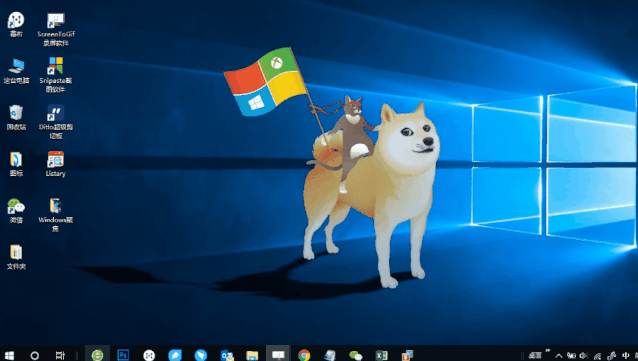
▋ 方法二:检查硬件是否支持睡眠模式
在搜索中输入【 cmd 】打开命令提示符,在弹出的命令窗口内,输入【 powercfg -a 】按回车,运行结果如果是中文会告知你电脑是否支持睡眠和休眠模式。
如果是英文,显示 Standby (S3) 说明您的机器支持睡眠功能。
如果不支持睡眠功能,可能就会出现合盖后无法唤醒的状态。
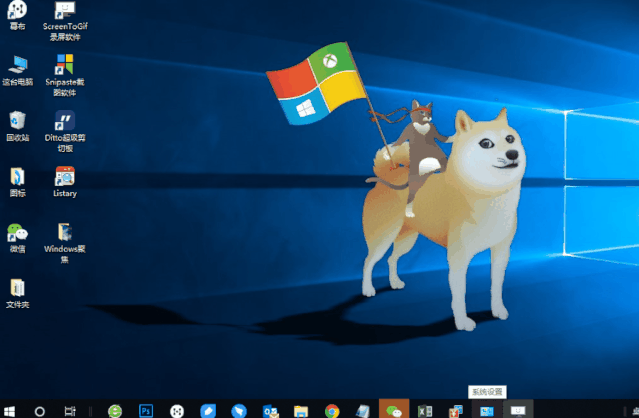
PS:此查看方法对于最新的支持Modern Standby 机器除外
▋方法三:查看哪些设备支持唤醒电脑
确认已经开启睡眠模式后,可以再打开命令提示符,输入
PowerCfg -DEVICEQUERY wake_armed
按回车,运行结果会告知电脑上的哪些设备支持唤醒睡眠中的电脑。
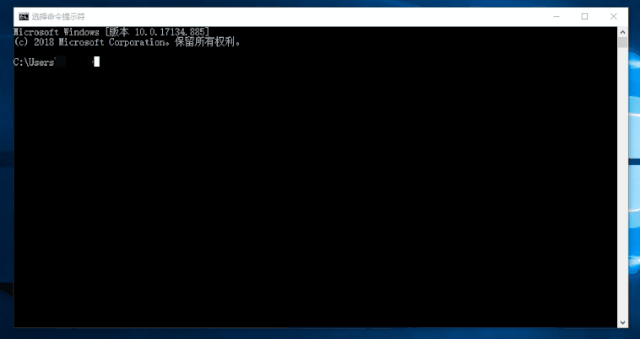
以S姐的运行结果举例,移动鼠标和敲击键盘都可以唤醒电脑。如果在这里鼠标和键盘设备没有列出,说明不能使用这两种设备唤醒机器,我们需要把唤醒功能打开。
如何打开设备唤醒功能呢?
操作方法:
打开【设备管理器】,找到【鼠标和其他指针设备】,点击下拉选项,找到并右击对应的鼠标设备,选择【属性】,在弹出窗口中点击【电源管理】选项,勾选【允许此设备唤醒计算机】,然后点击【确认】就可以啦。
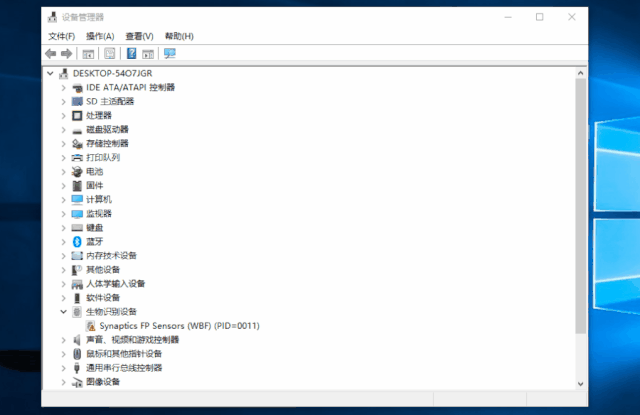
▋ 更改驱动属性
之前出现过一部分 Win 10 客户睡眠后无法唤醒的问题,其中比较常用的解决方案是更改驱动 Intel(R)Management Engine Interface 的属性或重装该驱动。
操作方法:
打开【设备管理器】,找到【系统设备】,点击下拉选项,找到 Intel(R)Management Engine Interface,右击选择【属性】,在弹出窗口的【电源管理】选项中,取消勾选【允许计算机关闭此设备以节约电源(A)】,点击【确定】,然后观察睡眠问题是否解决。
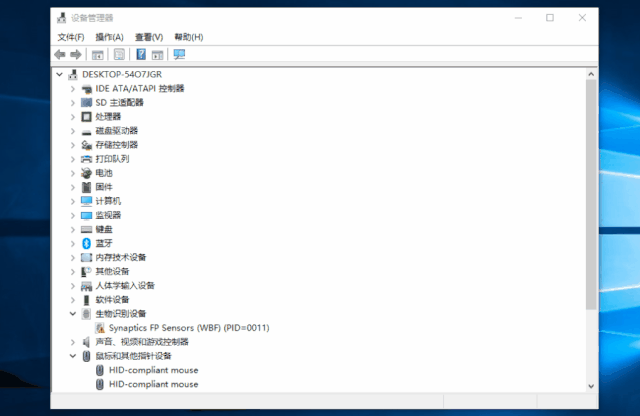
S姐小提示:
如果你在 Intel(R)Management Engine Interface属性对话框内找不到【电源管理】选项,这可能是由于使用了系统自行更新的驱动,可以手动在 Intel 官网下载对应的管理驱动重新安装;如果是双显卡笔记本电脑,一定要安装各自的显卡驱动程序,才支持睡眠后唤醒功能噢。
▋尝试更新驱动
在 Windows Update 中检查更新,如果驱动需要更新,会收到提醒。或者可以直接在联想商用服务微信公众号,点击菜单栏【服务】-【保修|配置|驱动】,绑定好设备后,点击【驱动下载】,输入自己邮箱,就会收到联想官方驱动啦~
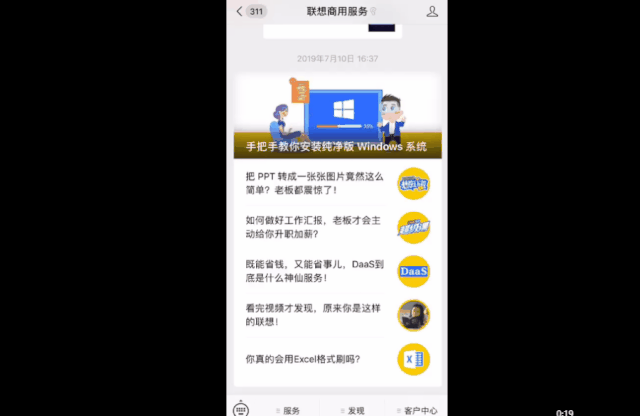
如果是其他品牌设备,也可以到厂商官网下载更新哈。
温馨提示:
联想商用服务提供的以上技术方案或与您产品的实际情况有所差异,如果无法解决您遇到的问题,建议您关注【联想商用服务】微信公众号,点击菜单【服务】-【咨询在线客服】,联系工程师协助您解决。
好辣,关于电脑睡眠唤醒的问题咱们就讲这么多,你遇到过电脑睡眠后无法唤醒的情况嘛?最后是怎么解决的?写留言跟小伙伴们分享一下呀!







